كيفية تصدير كلمات المرور من Microsoft Edge

تعلم كيفية تصدير كلمات المرور من Microsoft Edge بسهولة وأمان باستخدام خطوات واضحة. قم بتأمين معلوماتك الشخصية بشكل أفضل.

هل أنت غير قادر على تنزيل أي تحديث متوفر في نظام التشغيل Windows 10 بسبب خطأ 0x800f0831 أو تم إنهاء عملية التثبيت برمز الخطأ 0x800f0831؟
ثم لا تصاب بالهلع ، في هذه المقالة ، سأشرح كيفية إصلاح رمز خطأ تحديث Windows 10 0x800f0831 .
رمز الخطأ 0x800f0831 هو في الواقع فحص للأخطاء يظهر عندما يحاول المستخدم تحديث نظامه إلى Windows 10 أو تنزيل أي تحديث متوفر.
بشكل عام ، يمنع رمز الخطأ 0x800f0831 عملية التحديث عندما يحاول المستخدم ترقية نظام التشغيل Windows 7/8 / 8.1 إلى نظام التشغيل Windows 10.
علاوة على ذلك ، لإصلاح معظم أخطاء التحديث ، يتم توفير حل عام بواسطة Microsoft (اقرأ @ https://support.microsoft.com/en-us/help/10164/fix-windows-update-errors ) لإصلاح العديد من أخطاء تحديث Windows.
ولكن لم يتم نشر إرشادات دقيقة من قبل Microsoft حول "كيفية إصلاح رمز خطأ تحديث Windows 10 0x800f0831؟ "
حان الوقت الآن لإصلاح رمز الخطأ 0x80240031 وتنزيل التحديث المتاح على نظام Windows الخاص بك.
ملاحظة : قبل اتباع الحلول ، قم بإنشاء نسخة احتياطية لجميع البيانات المهمة لتجنب أي مشاكل مستقبلية.
جدول المحتويات
كيفية إصلاح رمز خطأ تحديث Windows 10 0x800f0831
الطريقة الأولى: استكشاف أخطاء Windows 10 Update 0x800f0831 وإصلاحها
الخطوة 1: افتح لوحة التحكم ، واضغط على مفتاح Window + X واختر لوحة التحكم .
الخطوة 2: ابحث عن مستكشف الأخطاء ومصلحها بمساعدة مربع البحث وانقر فوق استكشاف الأخطاء وإصلاحها .

الخطوة 3: ضمن النظام والأمان ، انقر فوق إصلاح مشكلات تحديثات Windows .
الطريقة 2: المسح بحثًا عن أي ملفات نظام تالفة وإصلاحها
الخطوة 1: افتح موجه الأوامر بامتياز المسؤول ، وللقيام بذلك ، انقر بزر الماوس الأيمن على زر ابدأ ، واختر موجه الأوامر (المسؤول) .
الخطوة 2: في موجه الأوامر ، اكتب: إلغاء / عبر الإنترنت / تنظيف الصورة / استعادة الصحة واضغط على Enter .

سيقوم هذا الأمر بفحص وإصلاح ملفات النظام التالفة .
الطريقة الثالثة: إعادة تعيين مكونات Windows Update
الخطوة 1: افتح موجه الأوامر بامتياز المسؤول.
الخطوة 2: بعد ذلك ، ابحث وانقر فوق مفتاح التسجيل أو المفتاح الفرعي الذي تريد نسخه احتياطيًا وحدد ملف -> تصدير.
الخطوة 3: أثناء تصدير ملف التسجيل ، حدد الموقع الذي تريد تخزين النسخة الاحتياطية فيه.
الخطوة 4: قم بإنهاء خدمات BITS و Windows Update و Cryptographic و MSI Installer.
للقيام بذلك ، اكتب الأوامر الموضحة أدناه واضغط على مفتاح Enter بعد كل أمر:
net stop bits
net stop wuauserv
net stop appidsvc
net stop cryptsvc
الخطوة 5: بعد تنفيذ جميع الأوامر ، الصق الأمر Del “٪ ALLUSERSPROFILE٪ \ Application Data \ Microsoft \ Network \ Downloader \ qmgr * .dat” لحذف ملفات qmgr * .dat .
الخطوة 6: ثم انسخ والصق الأمر cd / d٪ windir٪ \ system32 واضغط على Enter.
الخطوة 7: الآن عليك إعادة تسجيل ملفات BITS و Windows Update. للقيام بهذا اكتب جميع الأوامر الموضحة أدناه واضغط على مفتاح Enter بعد كل أمر:
regsvr32.exe atl.dll
regsvr32.exe urlmon.dll
regsvr32.exe mshtml.dll
regsvr32.exe shdocvw.dll
regsvr32.exe browseui.dll
regsvr32.exe jscript.dll
regsvr32.exe vbscript.dll
regsvr32.exe scrrun.dll
regsvr32.exe msxml.dll
regsvr32.exe msxml3.dll
regsvr32.exe msxml6.dll
regsvr32.exe actxprxy.dll
regsvr32.exe softpub.dll
regsvr32.exe wintrust.dll
regsvr32.exe dssenh.dll
regsvr32.exe rsaenh.dll
regsvr32.exe gpkcsp.dll
regsvr32.exe sccbase.dll
regsvr32.exe slbcsp.dll
regsvr32.exe cryptdlg.dll
regsvr32.exe oleaut32.dll
regsvr32.exe ole32.dll
regsvr32.exe shell32.dll
regsvr32.exe initpki.dll
regsvr32.exe wuapi.dll
regsvr32.exe wuaueng.dll
regsvr32.exe wuaueng1.dll
regsvr32.exe wucltui.dll
regsvr32.exe wups.dll
regsvr32.exe wups2.dll
regsvr32.exe wuweb.dll
regsvr32.exe qmgr.dll
regsvr32.exe qmgrprxy.dll
regsvr32.exe wucltux.dll
regsvr32.exe muweb.dll
regsvr32.exe wuwebv.dll
الخطوة 8: الآن قم بإعادة تعيين Winsock ، واكتب netsh winsock reset ، و netsh winhttp reset proxy command . اضغط على مفتاح Enter بعد كل منهم.
الخطوة 9: بعد كل شيء ، أعد تشغيل خدمات BITS و Windows Update و Cryptographic و MSI Installer عن طريق إدخال الأوامر الموضحة أدناه. واضغط على مفتاح "Enter" بعد كل منهم كالمعتاد.
net start bits
net start wuauserv
net start appidsvc
net start cryptsvc
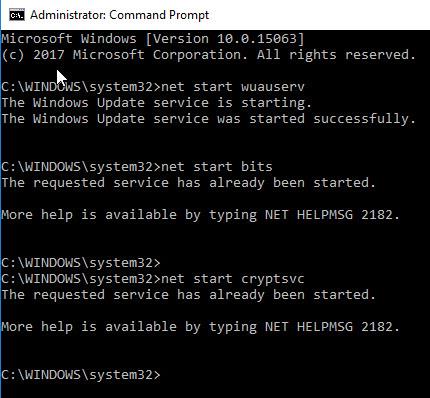
الطريقة الرابعة: حاول تعطيل الوكيل
الخطوة 1: اضغط على مفتاح Windows + R لفتح مربع حوار التشغيل ، واكتب inetcpl.cpl في مربع التشغيل واضغط على Enter .

الخطوة 2: اختر اتصالات ثم افتح إعدادات LAN .
الخطوة 3: ابحث عن مربع الكشف عن الإعدادات تلقائيًا وحدد المربع.
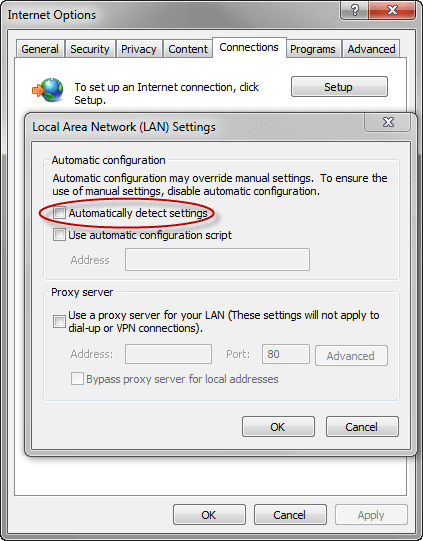
الخطوة 4: أخيرًا ، قم بإلغاء تحديد مربع الخادم الوكيل .
الطريقة الخامسة: جرب Windows 10 Clean Boot
يمكن حل خطأ تحديث Windows عن طريق إجراء تمهيد نظيف في Windows 10 للتحقق مما إذا كان خطأ Windows 10 Update 0x800f0831 ناتجًا عن البرنامج أم لا.
اتبع الخطوات الواردة أدناه لإجراء تمهيد نظيف:
الخطوة 1: اضغط على مفتاح Windows + R.
الخطوة 2: اكتب msconfig واضغط على Enter
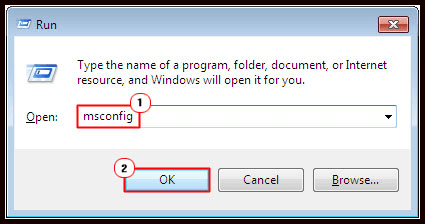
الخطوة 3: انقر فوق علامة التبويب الخدمة ، وحدد إخفاء جميع خدمات Microsoft وتعطيلها
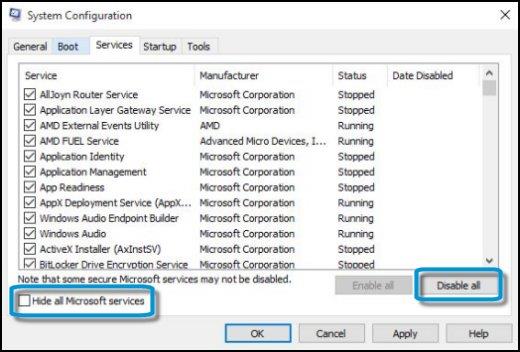
الخطوة 4: انقر فوق علامة التبويب بدء التشغيل وقم بتعطيلها
الخطوة 5: أعد تشغيل النظام الخاص بك
بعد إجراء تمهيد نظيف ، تحقق الآن مما إذا كان الخطأ 0x800f0831 قد تم إصلاحه أم لا
الطريقة 6: تعطيل برنامج مكافحة الفيروسات مؤقتًا
الخطوة الأولى: انقر على أيقونة الويندوز
الخطوة 2: انتقل إلى الإعدادات> التحديث والأمان> أمان Windows> الحماية من الفيروسات والمخاطر> إدارة الإعدادات
الخطوة 3: قم بإيقاف تشغيل الحماية في الوقت الحقيقي
قد تساعد هذه الخطوة في حل الخطأ 0x800f0831 .
أفضل حل وسهل لإصلاح خطأ 0x800f0831
حسنًا ، الحلول الموضحة أعلاه صعبة بعض الشيء وتستغرق وقتًا طويلاً ، لذلك ، إذا وجدت صعوبة في تنفيذ الحلول اليدوية ، يُقترح تشغيل أداة إصلاح الكمبيوتر .
هذه أداة متقدمة قادرة على إصلاح العديد من الأخطاء المتعلقة بتحديث Windows. إنه فقط عن طريق المسح بمجرد اكتشاف وإصلاح أخطاء الكمبيوتر المستعصية وأيضًا تحسين أداء الكمبيوتر عن طريق تنظيف الملفات التالفة أو التالفة.
يمكنك أيضًا إصلاح أخطاء أخرى مثل خطأ الموت الزرقاء وخطأ DLL وخطأ التطبيق وخطأ التسجيل والعديد من الأخطاء الأخرى ببضع نقرات فقط.
احصل على أداة إصلاح الكمبيوتر لإصلاح خطأ Windows Update 0x800f0831
خاتمة
من المقدر الآن أن الخطأ 0x800f0831 قد تم إصلاحه ، كل الحلول المذكورة أعلاه فعالة للغاية وقادرة على التعامل مع أي نوع من أخطاء التحديث.
علاوة على ذلك ، يمكنك أيضًا التحقق من أخطاء تحديث Windows الخاصة بنا للتحقق من أخطاء التحديث الأخرى.
آمل أن تعمل المقالة من أجلك وتساعدك في حل خطأ تحديث Windows 0x800f0831.
إذا كان لديك أي استفسارات أو اقتراح ، فاكتب إلينا في قسم التعليقات أدناه.
To repair the component store using the command, follow these steps:DISM RestoreHealth
Open an elevated command prompt and run these commands:
Console
DISM /ONLINE /CLEANUP-IMAGE /SCANHEALTH
Console
DISM /ONLINE /CLEANUP-IMAGE /CHECKHEALTH
Console
DISM /ONLINE /CLEANUP-IMAGE /RESTOREHEALTH
ConsoleC
Sfc /Scannow
Restart the device.
تعلم كيفية تصدير كلمات المرور من Microsoft Edge بسهولة وأمان باستخدام خطوات واضحة. قم بتأمين معلوماتك الشخصية بشكل أفضل.
تعلم كيفية استخدام انتقالات الشرائح في PowerPoint لجعل عرضك التقديمي مميزًا وتفاعليًا.
تعرف على كيفية استكشاف خطأ تعذر العثور على عنوان IP للخادم وإصلاحه ، وكذلك احصل على حل سهل لإصلاح هذه المشكلة.
هل تتلقى رسالة الخطأ Err_Cache_Miss أثناء استخدامك Google Chrome؟ إليك بعض الإصلاحات السهلة التي يمكنك تجربتها لإصلاح المشكلة بكفاءة.
اكتشف أفضل 10 مواقع ألعاب غير محظورة في المدارس 2024، حيث يمكنك اللعب مجاناً دون قيود.
تتعلم كيفية إصلاح خطأ ERR_CONNECTION_RESET على أنظمة التشغيل Windows 10 و Mac و Android. اتبع الحلول الفعالة الموصى بها لحل المشكلة بنجاح.
إذا أغلقت علامة تبويب لم تكن تقصد إغلاقها في متصفحك، فمن السهل إعادة فتح علامة التبويب هذه. يمكنك أيضًا فتح علامات تبويب أخرى مغلقة مؤخرًا.
لإصلاح خطأ فشل أجهزة NMI في النظام، استكشف حلولاً متنوعة مثل إجراء فحص SFC، والتحقق من الأجهزة والبرامج، وتحديث برامج التشغيل والمزيد.
إذا كنت تمتلك Samsung Galaxy A12 وواجهت مشكلات، إليك قائمة بالحلول للمشاكل الشائعة.
تعلم كيفية ترقية Windows 11 Home إلى Pro بطريقة سهلة وسريعة. احصل على الميزات المتقدمة من Windows 11 Pro الآن!




![[محلول] كيفية إصلاح خطأ Err_connection_reset على أنظمة التشغيل Windows 10 و Mac و Android؟ [محلول] كيفية إصلاح خطأ Err_connection_reset على أنظمة التشغيل Windows 10 و Mac و Android؟](https://luckytemplates.com/resources1/images2/image-9016-0408150337456.png)

![كيفية إصلاح خطأ فشل أجهزة NMI على أنظمة التشغيل Windows 10 و 8.1 و 8 [محدث] كيفية إصلاح خطأ فشل أجهزة NMI على أنظمة التشغيل Windows 10 و 8.1 و 8 [محدث]](https://luckytemplates.com/resources1/images2/image-349-0408150737967.png)

